Etichette per indirizzi di scrittura a mano può essere noioso, soprattutto se è necessario affrontare un sacco di buste. Se sei un utente di Microsoft Outlook, alcuni semplici passaggi si possono risparmiare ore di lavoro! Questo rapido trucco è particolarmente utile per le attività che richiede tempo come cartoline, bollettini degli impiegati o clienti mailing. Utilizzando la funzionalità di stampa unione in Microsoft Word, è possibile creare etichette che sono professionali e creativi in nessun tempo affatto.
Istruzioni
1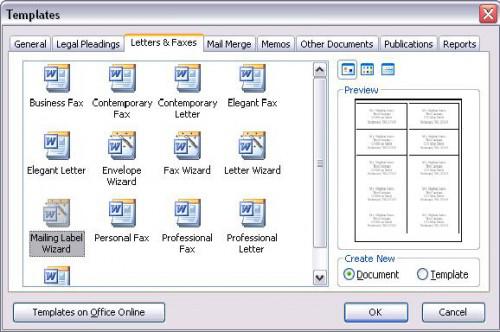
Aprire Microsoft Word e selezionare "Nuovo" dal menu file. Selezionare "On My Computer" nella finestra di attività riquadro o finestra di dialogo che appare. Fare clic sulla scheda "Lettere e fax" nella finestra di dialogo successiva e fare doppio clic sulla creazione guidata etichette Mailing.
2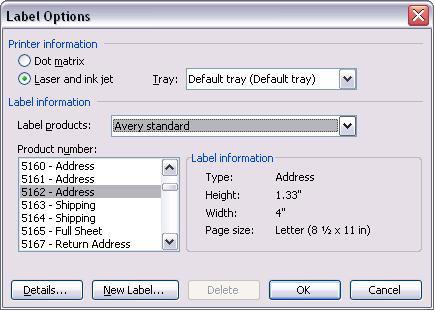
Fare clic su "Opzioni etichette" nel riquadro attività Stampa unione a destra. Nella finestra di dialogo che si apre, selezionare la marca di etichette che si prevede di utilizzare e il numero di prodotto. Questo assicura che le etichette siano formattate correttamente per adattarle alla carta di etichetta su cui si stampa loro.
3
Fare clic su "Seleziona destinatari" sulla parte inferiore del riquadro attività Stampa unione. Fare clic su pulsante di opzione accanto a "Seleziona dai contatti di Outlook" e quindi fare clic su "Scegli cartella Contatti" nel menu che appare sotto. Selezionare il profilo di Outlook nella finestra di dialogo che appare. Nella finestra di dialogo Stampa unione che si apre, è possibile selezionare tutti i contatti, o per selezionare solo alcuni contatti, assicurandosi che sia selezionata la casella accanto al loro nome. Fare clic su "Ok" e vedrete che i campi etichetta siano stati popolati da << Record successivo >>. Non eliminare questo testo.
4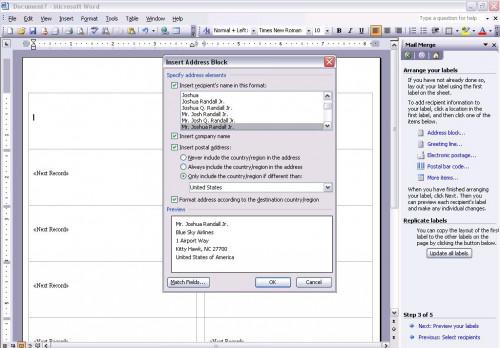
Selezionare "Organizzare il etichette" dal riquadro attività. Da qui, è possibile personalizzare le etichette con le informazioni che si desidera stampare su di essi; ad esempio, è possibile inserire un logo aziendale su ogni etichetta. Informazioni che non sono la stessa per ogni etichetta, come l'indirizzo, non possono essere tipizzate e devono essere aggiunto tramite segnaposto. Fare clic su "Blocco di indirizzi" e selezionare il formato per il nome e l'indirizzo del destinatario e fare clic su "Ok". Una volta che sono fatto personalizzare il layout della propria etichetta postale, fare clic su "Aggiorna tutte le etichette" per dare ogni etichetta le stesse informazioni di layout e segnaposto.
5
Fare clic su "Next" per visualizzare in anteprima le etichette. Si dovrebbe vedere che i campi siano stati popolati con i nomi e gli indirizzi dalla Rubrica di Outlook. Clic su "Next" per completare la stampa unione e stampare le etichette postali.
Consigli & Avvertenze
- Per aggiungere un'immagine o un logo alle etichette, fare clic su "Inserisci", seleziona "foto" e fare clic su "da"File. Individuare l'immagine che si desidera utilizzare e fare clic su "Inserisci" nuovamente.
- Se si cant' trovare il numero di prodotto per le etichette nell'elenco delle opzioni, è possibile effettuare una delle due cose. È possibile trovare un'altra etichetta che corrisponde le esatte dimensioni delle etichette che è stato acquistato e selezionare che, o è possibile creare etichette personalizzate. Per creare etichette personalizzate, selezionare "Nuova etichetta" e digitare l'altezza e la larghezza delle etichette, assegnargli un nome e fare clic su "Ok".